Sursa audio redă un clip audio în scenă. Dacă Audio Clip este un clip 3D, sursa este redată în poziția specificată din spațiu și va fi dezactivată în funcție de distanță. Audio pot fi distribuite pe coloane (de exemplu, din stereo în 7.1) folosind proprietatea Spread și transformă între 3D și 2D folosind proprietatea PanLevel. Este posibil să se controleze dependența acestor efecte asupra distanței prin curbele de amortizare. De asemenea, dacă ascultătorul se află în unul sau mai multe zone de reverberare. apoi reverberațiile sunt aplicate sursei (numai pentru Unity Pro). Pentru a îmbogăți seriile audio, se pot aplica filtre audio separate sursei. Consultați ajutorul pentru efecte audio pentru mai multe informații.
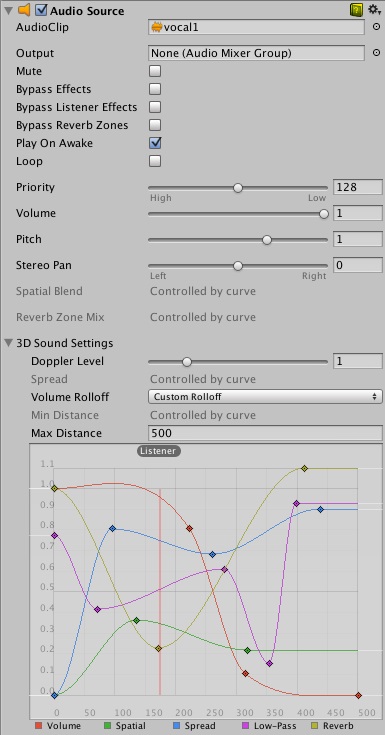
Dacă este activată, sunetul va continua să fie redat, dar nu va fi auzit.
Pentru a sări rapid toate efectele aplicate sursei de sunet. O modalitate simplă de a activa / dezactiva toate efectele.
Bypass Listener Effects
Pentru a activa / dezactiva rapid toate efectele aplicate ascultătorului.
Bypass Reverb Zones
Pentru a activa / dezactiva rapid toate zonele de reverb.
Dacă este activată, sunetul va începe să fie redat imediat după încărcarea scenei. Dacă este dezactivată, va trebui să porniți sunetul programabil, utilizând metoda Play ().
Porniți pentru o înregistrare audio infinită și după ce se termină.
Definește prioritatea acestei surse de sunet printre toate celelalte surse din scenă (0 = cel mai important, 256 = cel mai puțin important, 128 în mod implicit). Utilizați 0 pentru muzică pentru a evita comutarea accidentală a acestuia.
Cât de puternic este sunetul la distanță de o unitate mondială de măsură (un metru) de la ascultător (Audio Listener's).
Gradul de schimbare a pitch-ului când Audio Clip încetinește / accelerează. Valoarea 1 indică viteza normală de redare.
Setează poziția în câmpul stereo al sunetului 2D.
Sunetul sursei audio se comportă în funcție de programul de decolorare.
Tipuri de cădere
Există trei tipuri de mod Rolloff: Rolloff logaritmic, Rolloff linear și Custom Rolloff. Custom Rolloff este ajustat utilizând curba volum versus distanța, după cum se descrie mai jos. Dacă încercați să modificați curba în timp ce este selectat tipul Logaritmic sau Linear, acesta se va schimba automat la Custom Rolloff.
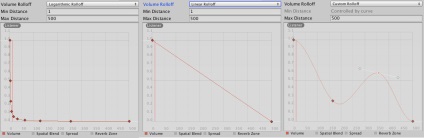
Funcțiile distanței
Există mai multe proprietăți ale sunetului, care pot varia în funcție de distanța dintre sursă și ascultător al sunetului.
Volum: Amplitudine (0.0 - 1.0).
Spatial Blend. 2D (maparea canalului original) la 3D (toate canalele sunt mono și atenuate în funcție de distanță și direcție).
Răspândire: Unghiul (în grade, 0.0 - 360.0).
Reverb Zone. Cantitatea de semnal direcționat către zonele de reverb. Rețineți că proprietatea volumului și distanța și atenuarea direcțională sunt aplicate primului semnal și în consecință afectează atât semnalele directe, cât și semnalele reverberate.
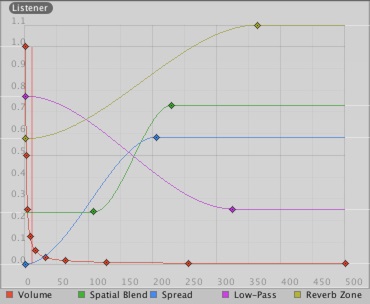
Puteți modifica direct curbele pentru a schimba funcțiile de distanță. Pentru mai multe informații, consultați Ghidul de editare a curbelor.
Crearea de surse de sunet
Sursele de sunet nu efectuează nicio acțiune fără clipul audio desemnat. Un clip este un fișier de sunet care va fi redat. Sursa acționează ca un controler care pornește și oprește redarea clipului respectiv, în timp ce modifică alte proprietăți audio.
Pentru a crea o nouă sursă de sunet:
- Importați fișierele audio într-un proiect Unity. Acum sunt clipuri audio.
- Apelați GameObject-> Creați Empty din bara de meniu.
- Când este selectat GameObject, selectați elementul de meniu Componentă-> Audio-> Sursă audio.
- În Inspector, atribuiți proprietatea Audio Clip a componentei Audio Source.
Important: dacă doriți să creați o sursă audio pentru un singur clip audio, care este localizat în dosarul Assets al proiectului dvs., puteți să glisați clipul în fereastra de scenă - GameObject cu componenta Audio Source pentru clipul dvs. va fi creat automat. Tragerea unui clip la un GameObject existent va adăuga un clip la el împreună cu noua sursă audio. dacă această componentă nu există încă. Dacă obiectul are deja o componentă Audio Source. apoi clipul nou tras va înlocui cel pe care îl utilizați deja sursa de sunet.
Trimiteți-le prietenilor: